JumpCloud を使用した Databricks への SSO
このページでは、Databricks アカウントでシングル サインオン (SSO) の ID プロバイダーとして JumpCloud を構成する方法を示します。JumpCloud は SAML 2.0 をサポートしています。
SAML を使用した JumpCloud SSO の有効化
-
Databricks からリダイレクト URL をコピーします。
- アカウント管理者としてアカウント コンソールにログインし、 [セキュリティ] をクリックします。
- 認証 タブをクリックします。
- 認証 の横にある 管理 をクリックします。
- [ID プロバイダーによるシングルサインオン ] を選択します。
- 続行 をクリックします。
- ID プロトコル で SAML 2.0 を選択します。
- [ 認証 ] タブで、 Databricks リダイレクト URL の値をメモします。
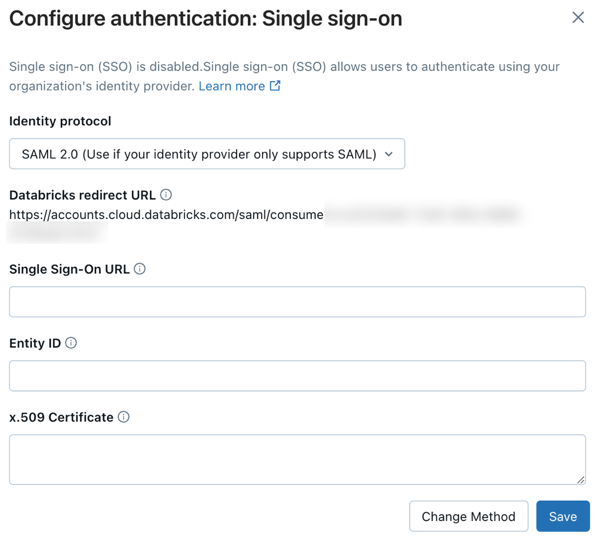
-
JumpCloudでSAMLアプリケーションを作成します。
- 新しいブラウザー タブで、JumpCloud 管理ポータルにログインします。
- サイドバーの ユーザー認証 で、 SSOアプリケーション をクリックします。
- 新規アプリケーションを追加 > カスタムアプリケーション > 次へ をクリックします。
- 有効にする機能の選択 で、 シングル サインオン (SSO) の管理 と SAML を使用した SSO の構成 を選択します。
- 一般情報を入力 で、 表示ラベル と 説明 を入力します。
- [アプリケーションの保存] をクリックします。
-
SSO 設定を構成します。
- 「 SSO 」タブをクリックします。
- IdP エンティティ ID を値に設定して、JumpCloud 環境でこの SSO アプリケーションを一意に識別します。この値を保存します。
- SP エンティティ ID を、上記でコピーした Databricks リダイレクト URL に設定します。
- ACS URL を、 上記でコピーした Databricks リダイレクト URL に設定します。

-
SAML 設定を設定します。
- SSOタブの SAMLSubject NameID で Eメール を選択します。
- SAMLSubject NameID Format で、 urn:oasis:names:tc:SAML:1.0:nameid-format を選択します。 .
- [ シグネチャ アルゴリズム] で [ RSA-SHA256 ] を選択します。
- 署名 で 応答 を選択します。
- IDP URL をコピーして保存します。

-
JumpCloud 証明書をダウンロードします。
-
サイドバーで、 IDP Certificate Valid および Download Certificate をクリックします。 証明書は、拡張子が
.cerのファイルとしてローカルにダウンロードされます。 -
テキスト エディタで
.cerファイルを開き、ファイルの内容をコピーします。このファイルは、JumpCloud SAML アプリケーションの x.509 証明書全体です。
-
- macOSのキーチェーンを使用してファイルを開かないでください。macOSでは、このファイルタイプのデフォルトアプリケーションがmacOSのキーチェーンになっています。
- 証明書は機密データです。ダウンロードする場所には注意してください。できるだけ早くローカルストレージから削除するようにしてください。
-
DatabricksアカウントコンソールのSSOページでDatabricksを設定します。
- シングルサインオン URL を JumpCloud フィールド IDP URL に設定します。
- ID プロバイダー エンティティ ID を JumpCloud フィールドの IdP エンティティ ID に設定します。
- x.509 証明書 を JumpCloud x.509 証明書 (証明書の開始と終了のマーカーを含む) に設定します。
- 保存 をクリックします。
- [SSOのテスト] をクリックして、SSO設定が正しく機能していることを確認します。
- [SSOを有効にする] をクリックして、アカウントのシングルサインオンを有効にします。
- SSOを使用したアカウントコンソールログインをテストします。
![すべての値が入力されたときの [シングルサインオン] タブ](/aws/ja/assets/images/saml-account-console-jumpcloud-90a0389849539108a1a2db5952f0a83d.png)
統合ログインを構成し、Databricks にユーザーを追加する
SSO を構成した後、Databricks では、統合ログインを構成し、SCIM プロビジョニングを使用してユーザーをアカウントに追加することをお勧めします。
-
統合ログインを構成する
統合ログインを使用すると、Databricks ワークスペースでアカウント コンソールの SSO 構成を使用できます。アカウントが 2023 年 6 月 21 日以降に作成された場合、または 2024 年 12 月 12 日より前に SSO を設定していない場合、統合ログインはすべてのワークスペースのアカウントで有効になり、無効にすることはできません。統合ログインを設定するには、「 統合ログインを有効にする」を参照してください。
-
Databricks にユーザーを追加する
-
JIT プロビジョニングを有効にする
Databricks では、SSO を使用して初めてログインしたときに、JIT を有効にしてユーザーを Databricks に自動的に追加することをお勧めします。JIT プロビジョニングは、 SSO が構成されている 2025 年 5 月 1 日以降に作成されたアカウントに対して、デフォルトによってオンになっています。 「ユーザーの自動プロビジョニング (JIT)」を参照してください。
-
SCIM プロビジョニングを構成する
Databricks では、SCIM プロビジョニングを使用して、ユーザーとグループを ID プロバイダーから Databricks アカウントに自動的に同期することをお勧めします。 SCIM は、ID プロバイダーを使用して Databricks でユーザーとグループを作成し、適切なレベルのアクセス権を付与することで、新しい従業員やチームのオンボーディングを効率化します。 SCIM を使用した ID プロバイダーからのユーザーとグループの同期を参照してください。
-